En nuestros blogs anteriores, hemos discutido sobre varios problemas relacionados con el controlador PS5, pero en este blog lo guiaremos sobre cómo solucionar el problema de la actualización del software del controlador PS5. Sin lugar a dudas, PS5 es una de las consolas más utilizadas y confiables, pero lamentablemente muchos usuarios han informado en varios sitios de foros que cuando intentan actualizar su consola, su software se vuelve gris y se atascan.
Como resultado, no pueden actualizar su software a la última versión. Es muy necesario actualizar el software a la última versión porque el software actualizado puede comunicarse fácilmente con el servidor. Entonces, si también enfrenta el error mencionado anteriormente, entonces está en el lugar correcto. Sigue desplazándote por el blog hasta el final.
Puede haber varias razones para que la actualización del controlador PS5 esté atenuada. Pero después de investigar el error a fondo, llegamos a la conclusión de que la principal razón para enfrentar el error es una falla en el software. Hemos reclutado algunos métodos de solución de problemas verificados para solucionar el problema mencionado anteriormente.
Las correcciones para la actualización del software del controlador PS5 no funcionan
Método 1: reiniciar el controlador PS5
En el primer método, le sugerimos que reinicie el controlador. Reiniciar el controlador solucionará las fallas menores en el software. A veces sucede cuando usamos continuamente la consola que crea ese tipo de desorden. Y le alegrará saber que varios usuarios han afirmado tener éxito después de usar este método.
Método 2: Verifique los cables
Debe saber que no puede actualizar el controlador sin conectar el Dual Sense con cable proporcionado por Sony. Por lo tanto, le sugerimos que verifique los cables si la opción “Actualizar ahora” no funciona.

Nota: Es posible que Sony no admita el cable Tipo-C local, por lo que sugerimos usar los oficiales que vienen con la caja de PS5. Y si está utilizando los oficiales y aún enfrenta el error, debe verificar el cable en otros dispositivos.
Método 3: Vuelva a conectar el controlador
En este método, debe eliminar la conexión entre PS5 y el controlador, pero tenga en cuenta que eliminar el perfil del controlador también borrará la configuración anterior. Por lo tanto, debe volver a establecer la configuración después de la reconexión.
Siga las pautas mencionadas a continuación para volver a conectar el controlador:
Paso 1: Vaya a Configuración> desplácese hacia abajo hasta los accesorios
Paso 2: Seleccione General>presione x en los accesorios Bluetooth.
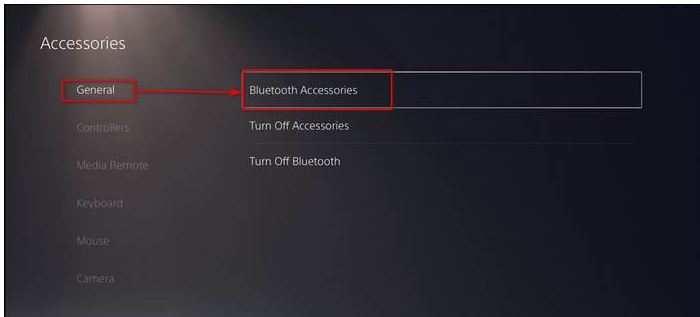
Paso 3: seleccione Controlador> haga clic en Eliminar
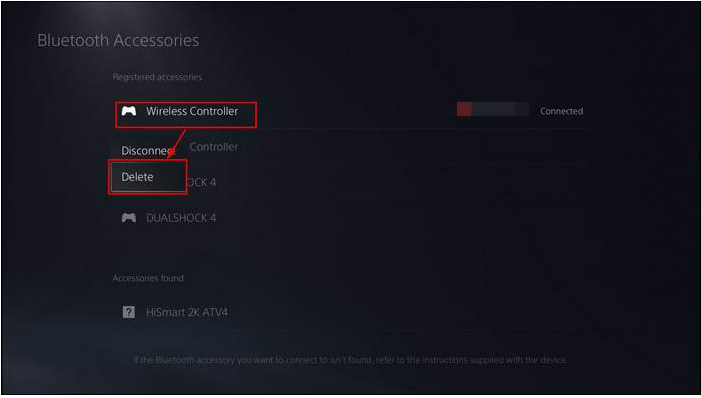
Paso 4: Conecte el controlador con cable
Paso 5: Presiona el botón ps
Método 4: restablecer el controlador PS5
Si todavía está atascado con la actualización del software del controlador PS5 que no funciona, le sugerimos que reinicie el controlador y, para hacerlo, siga las pautas mencionadas a continuación:
Paso 1: en primer lugar, elimine el perfil del controlador de los accesorios
Paso 2: gire el controlador> busque un pequeño orificio alrededor del código de barras
Paso 3: inserte un alfiler pequeño> después de eso, sostenga el alfiler durante 5 segundos
Paso 4: presione el botón PS

Una vez que se haya realizado el reinicio, reinicie PS5 y luego espere a que aparezca la notificación. Ahora conecte el controlador con un cable USB y actualice el controlador.
Pero si aún tiene el problema mencionado anteriormente, intente conectar otro controlador Dual Sense y actualícelo. Tenga en cuenta que si puede actualizar el segundo controlador, es obvio que hay algún problema con el primer controlador.
La mejor solución recomendada para problemas de PC
Si a menudo se enfrenta a fallas, bloqueos, retrasos y otros problemas comunes de la computadora en su PC con Windows, entonces realmente necesita una herramienta de reparación de PC. Esta es una herramienta profesional que escaneará los archivos corruptos del sistema y los reparará. También protegerá a su máquina de varios errores de PC como BSOD Error, DDL Error, Runtime Error, Gaming Error y muchos más y sin mencionar que también optimizará su PC para obtener el máximo rendimiento.
Obtenga la herramienta de reparación de PC
¡¡¡Cierre!!!
Eso es todo acerca de que la actualización del software del controlador PS5 no funciona. Espero que te haya gustado el blog y te haya sido útil. Gracias por leer.